近日,有WinXP用户反映,在点击打开图片时,突然出现“没有与该文件关联的程序执行该操作”的提示,导致打开图片失败,用户十分苦恼。
WinXP打开一张图片,提示“这个文件没有关联的程序来执行这个操作”怎么办?我们一起往下看。

方法/步骤
1.不管是图片还是文件,把鼠标放在图标上,右键打开下拉菜单。点击属性,打开下图。
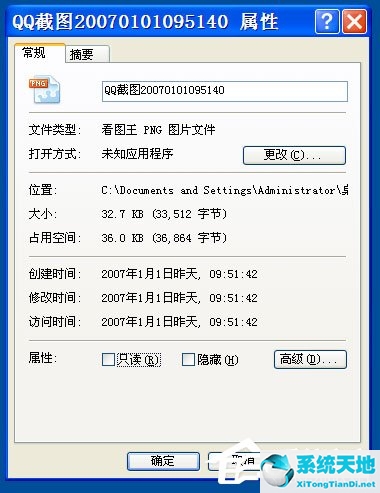
2.先看它的文件类型,图片出现。首先你要想好你的电脑是否安装了打开图片的应用程序。如果是这样,请继续执行以下步骤。如果没有,下载一个图片的应用程序。

3.然后看它是怎么打开的。里面装的是什么?这一个充满了未知的申请开放。所以我理解了上图出现的原因,也就是设定的原因;

4.通过以上分析,可以肯定的是打开方式不对,所以要修改打开方式,点击更改;

5.出现一个下拉菜单,你可以选择你想打开图片的程序。我有一个windows图片浏览器和一个图片王。点击你选择的,然后点击确定;
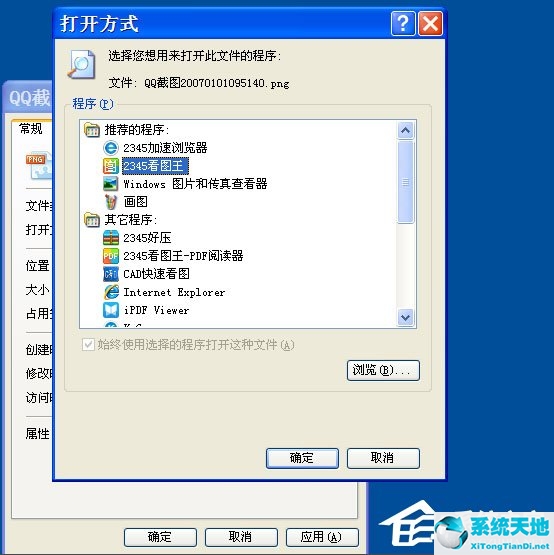
6.我选择了视窗浏览器。确认后,我找到照片,双击打开。只要有图片有简介,我就可以这样查原因。

以上是WinXP打开图片时提示“没有与此文件关联的程序来执行此操作”的解决方法。按照上述方法操作后,再次打开时图片可以正常打开。






